Dans cette première étape nous allons configurer Azure Active Directory avec notre nom de domaine public et vérifier le domaine.
Commençons par ouvrir une session dans sur Microsoft Azure. Ensuite sélectionnez la rubrique Active Directory :

Puis soit vous utilisez le répertoire par défaut, soit vous créez un nouveau répertoire. Ensuite Cliquez sur « domaines » comme indiqué dans la fenêtre ci-dessous :
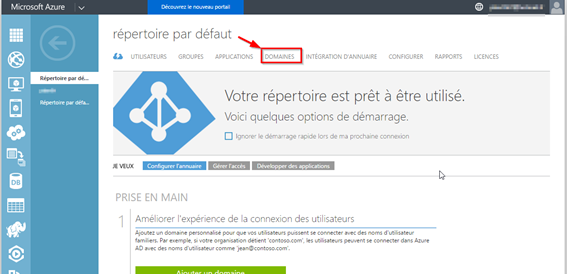
Dans la partie domaine cliquez sur « ajouter » en bas de la page :
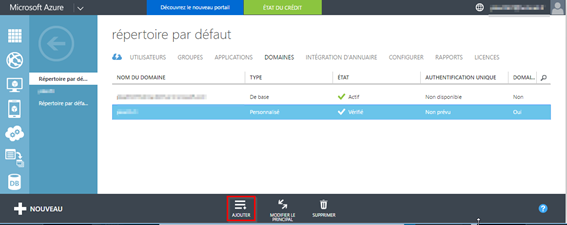
Indiquez votre nom de domaine puis cliquez sur ajoutez :
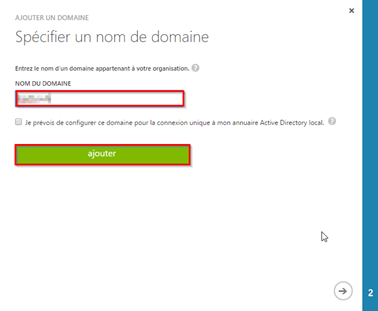
Sur la page « vérifier mondomaine.fr » sélectionner copier les informations à configurer dans votre zone DNS public. Azure vérifiera la présence de ses informations dans la zone pour confirmer que vous en êtes le gestionnaire.
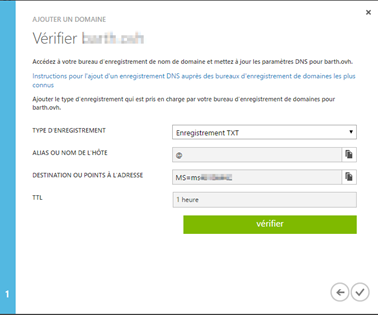
L'image ci-dessous représente l'enregistrement DNS de type « TXT » crée chez mon hébergeur afin de valider mon domaine. L'enregistrement contient la valeur proposé à l'étape précédente.
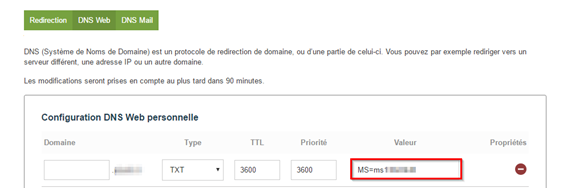
Après un peu de patiente mon nom de domaine change de statut et est vérifié dans Azure :

Nous allons modifier le domaine principal pour utiliser le domaine public plutôt que le nom Azure créé par défaut. Pour cela cliquer sur « modifier le principal » en bas e la page.
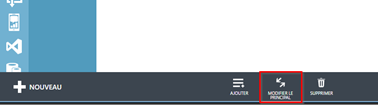
Puis sélectionnez le nouveau domaine et validez.
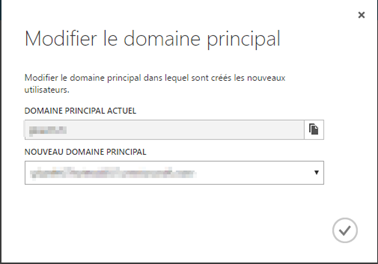
Nous allons ensuite créer un compte utilisé par le connecteur Azure AD connect pour se connecter à Azure. Le compte de connexion ne peut être le compte Microsoft de l'abonnement Azure.
Dans Azure Active Directory sur la page « utilisateur », sélectionnez en bas « ajouter un utilisateur » :
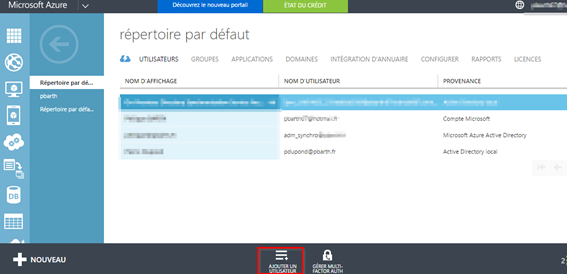
Donner un nom par exemple « synchro » pour l'utilisateur :
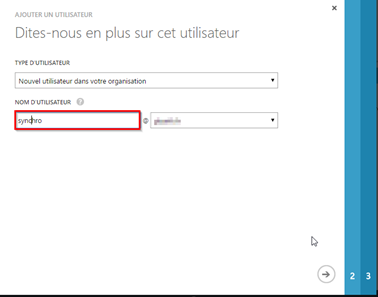
Renseigner les informations du compte et définir le rôle du compte comme « administrateur général » :
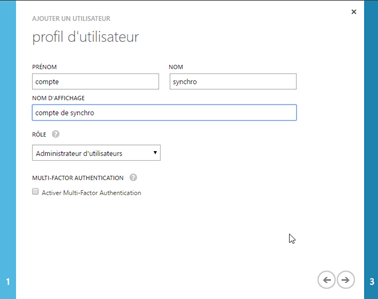
A l'étape suivante un mot de passe temporaire sera créé il vous faudra l'utiliser pour créer le mot de passe définitif.
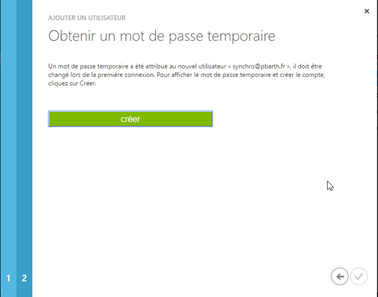
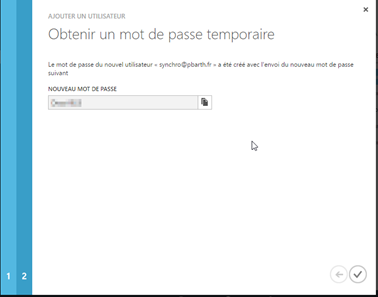
Pour changer le mot de passe connectez-vous avec ce compte sur Azure :
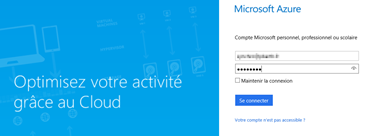
Lors de l'ouverture de la session il vous sera demandé de changer le mot de passe :
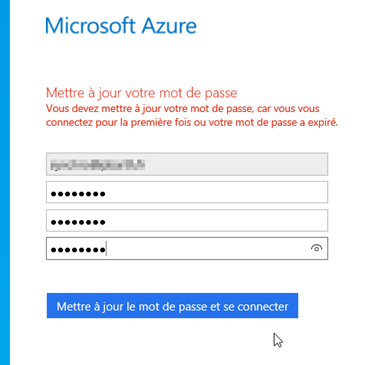
Une fois connecter refermer la fenêtre et reconnecter vous avec le compte de gestion.
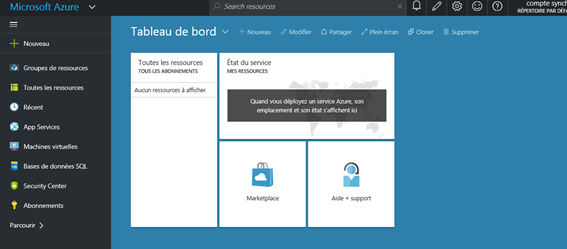
Nous allons maintenant activer la fonctionnalité de synchronisation dans Azure. Pour cela, allez dans « intégration d'annuaire » et cliquez sur « activé » puis « enregistrer »:
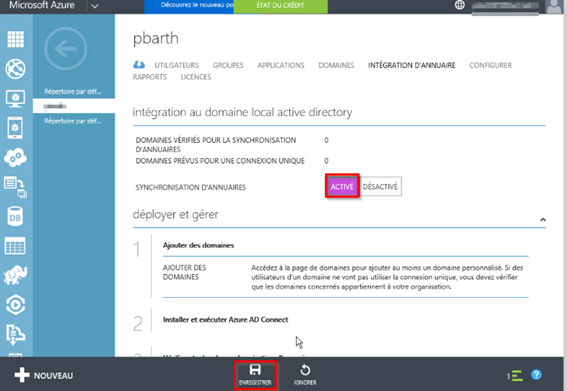
Validez par « oui » :

Azure est maintenant prêt pour la synchronisation depuis un AD local à votre entreprise …
Dans l'étape suivante nous allons configurer votre domaine locale afin d'utiliser comme UPN, le nom public ; http://pbarth.fr/node/177.

